Hướng dẫn cơ bản về Field Code trong Microsoft Word
Field Code (mã trường) là một trong những yếu tố quan trọng của Microsoft Word, được nhiều người dùng thường xuyên sử dụng. Nếu bạn đã từng chèn ngày tháng hoặc số trang vào tài liệu của mình thì bạn đã sử dụng mã trường. Mặc dù được sử dụng nhiều nhưng nhiều người không biết các Field Code này hoạt động như thế nào?
Ví dụ dưới đây là một mã trường của tiêu đề trên:
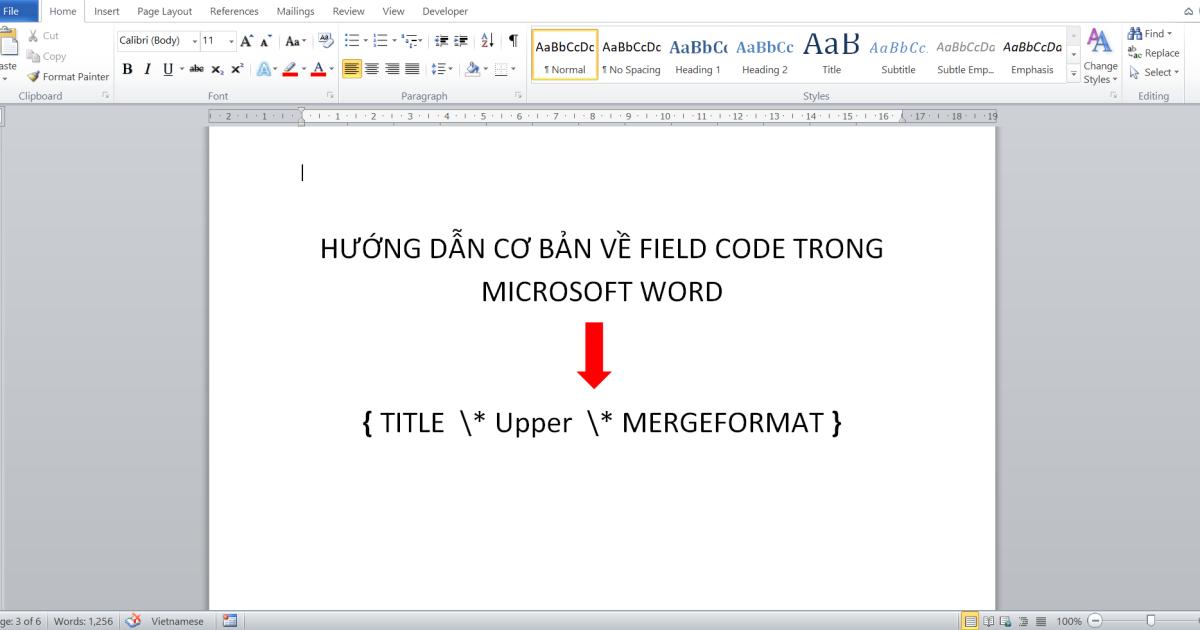
Trong bài viết này, Gitiho sẽ hướng dẫn bạn những cơ bản để có thể hiểu rõ hơn về Field Code trong Microsoft Word.
Field Code là gì?
Field Code là văn bản "thông minh" – tức là có thể tự động cập nhật. Trong MS Word sẽ có hàng trăm mã khác nhau đối với các mục đích khác nhau và một trong những mã phổ biến nhất đó là mã cho ngày (date) hiện hành của bạn. Bất kỳ lúc nào trường cập nhật (dữ liệu được thay đổi) thì thông tin trong trường cũng sẽ được cập nhật.
Chức năng của Field Code
- Tự động tạo một tài liệu để phản hồi thông tin do người dùng cung cấp.
- Chèn thông tin về dữ liệu vào tài liệu của bạn.
- Thực hiện các phép tính
- Tạo ra các hệ thống đánh số phức tạp vượt qua giới hạn của tính năng Bullets and Numbering.
Nếu muốn học thêm các tính năng hữu ích khác trong Word, bạn có tham khảo khóa học sau của Gitiho:
Cách chèn một Field Code
Có hai cách để bạn có thể chèn Field Code (mã trường):
Cách đầu tiên thì tương đối dễ vì bạn chỉ cần nhập tên hàm như trong excel vậy bằng cách nhấn tổ hợp phím CTRL + F9 hoặc CTRL + FN + F9 và nhập mã cho hàm bạn muốn thực hiện.
Nên mình sẽ chỉ hướng dẫn bạn chèn Field Code theo cách thứ hai:
BƯỚC 1: Chọn thẻ Insert trên menu => định vị nhóm Text => bấm chọn Quick Parts
BƯỚC 2: Trong menu thả xuống của Quick Parts, bạn hãy bấm chọn Field...
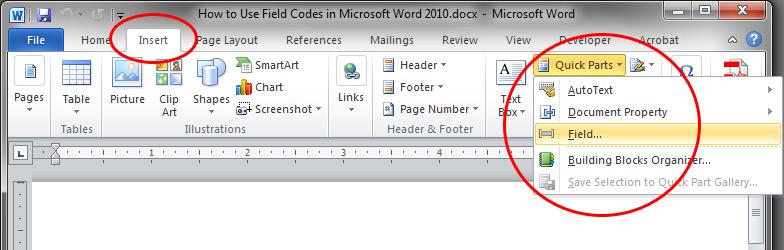
BƯỚC 3: Trong cửa sổ Field, bạn hãy chọn trường mong muốn của bạn ở bên trái bên dưới phần Please choose a field. Bên cạnh đó, bạn cũng có thể sửa đổi cách hiển thị của Field đó ở bên phải ngay dưới phần Field Properties.
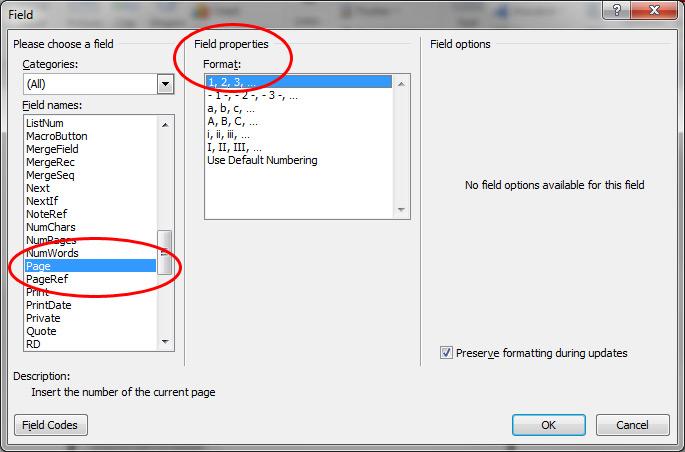
BƯỚC 4: Nhấn OK để áp dụng.
Cách ẩn/hiện Field Code trong Word
Word 2003
Bước 1: Chọn thẻ Tools => Options...
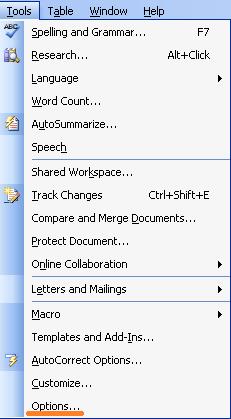
Bước 2: Sau đó, bạn nhấn vào thẻ View trong hộp thoại Options và tick vào mục Field Codes để hiển thị mã trường trong tài liệu của bạn.
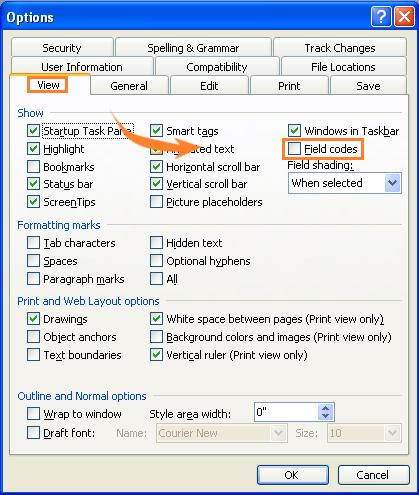
Word 2007/2010/2013
Bước 1: Trong phiên bản Word 2007 thì bạn hãy nhấn vào biểu tượng Office ![]() và chọn Word Options;
và chọn Word Options;
Trong các phiên bản Word 2010/2013 thì bạn chọn thẻ File => Word Options
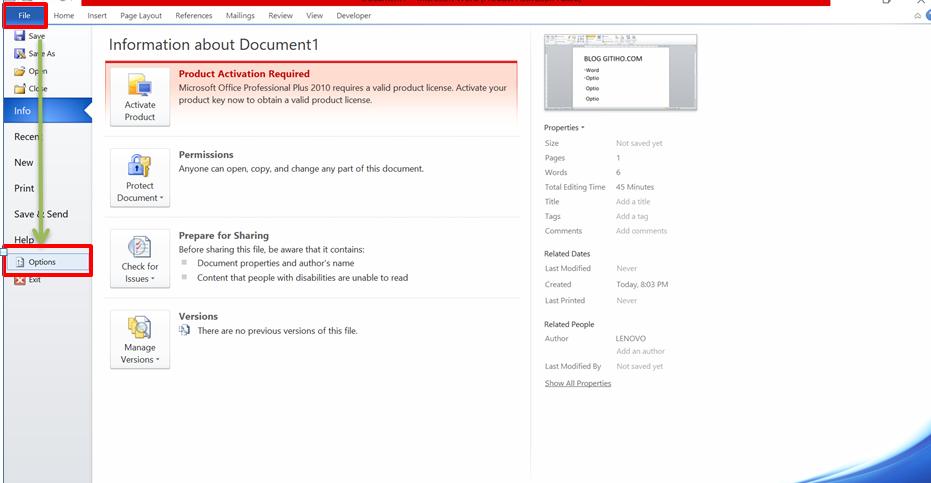
Bước 2: Chọn mục Advanced ở phần bên trái của hộp thoại Word Options và tick vào mục Show field codes instead of their values để hiển thị mã trường.

Bước 3: Nhấn OK để áp dụng.
Trên đây là những hướng dẫn cơ bản về Field Code trong Word. Nếu bạn có bất kỳ khó khăn hay câu hỏi gì, đừng ngại ngần để lại bình luận để chúng tôi có thể hỗ trợ bạn sớm nhất. Đồng thời, chúng tôi cung cung cấp các khóa học Word online giúp bạn nhanh chóng thành thạo các chức năng từ cơ bản đến nâng cao của công cụ này. Chúc bạn học tốt!
KHÓA HỌC WORD MIỄN PHÍ
Với hơn 7600 HỌC VIÊN đang theo học với đánh giá trung bình 4.78 SAO
Nhập môn Word cùng Gitiho
G-LEARNINGGiấy chứng nhận Đăng ký doanh nghiệp số: 0109077145, cấp bởi Sở kế hoạch và đầu tư TP. Hà Nội
Giấy phép mạng xã hội số: 588, cấp bởi Bộ thông tin và truyền thông





